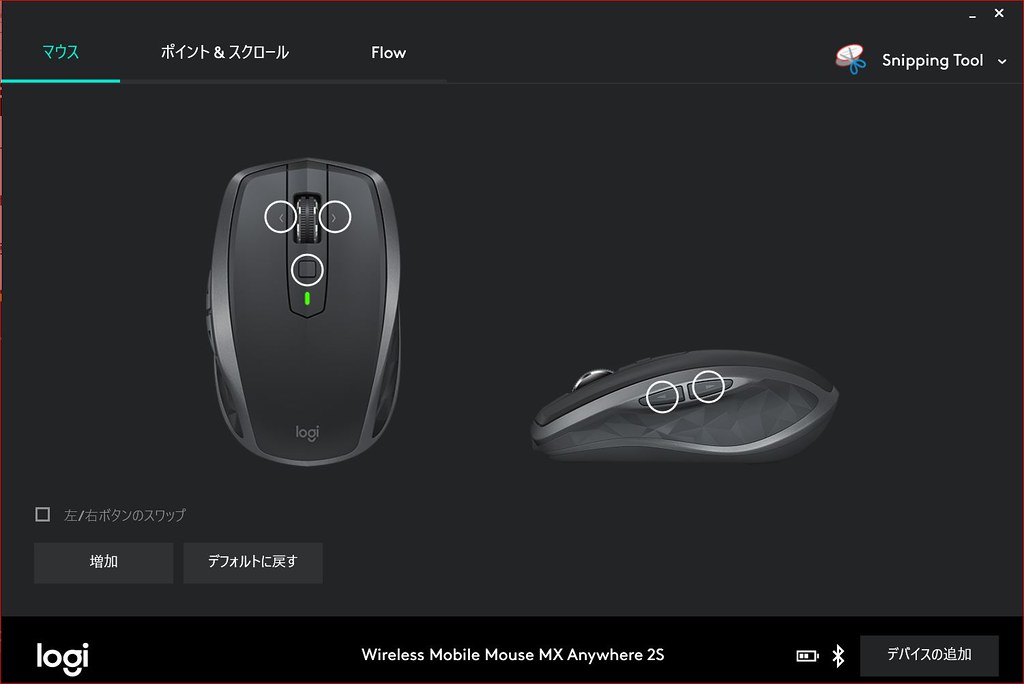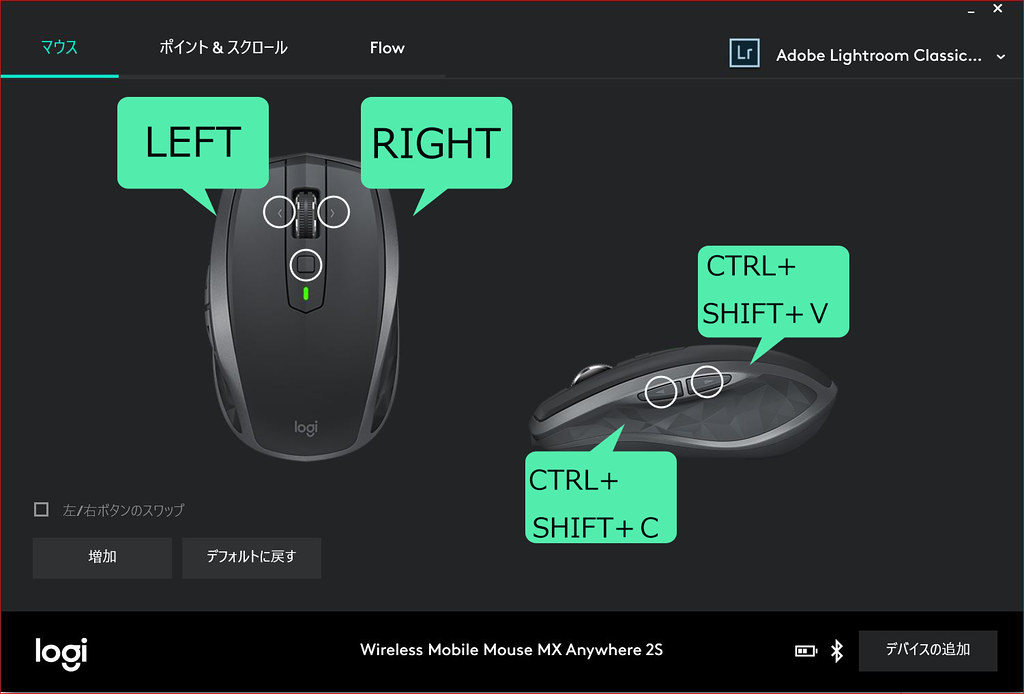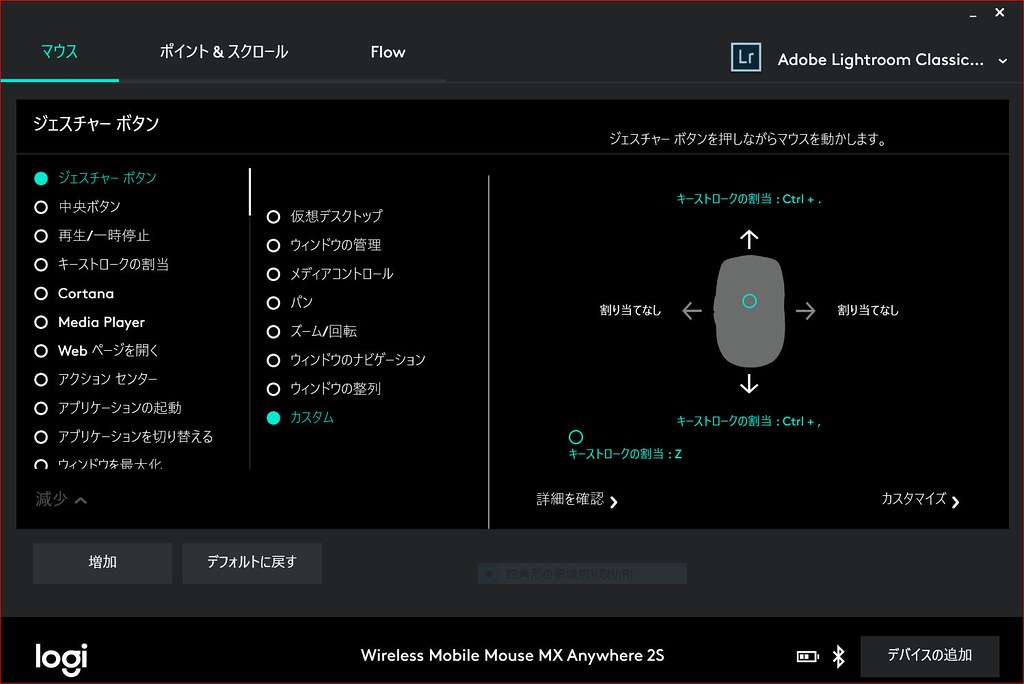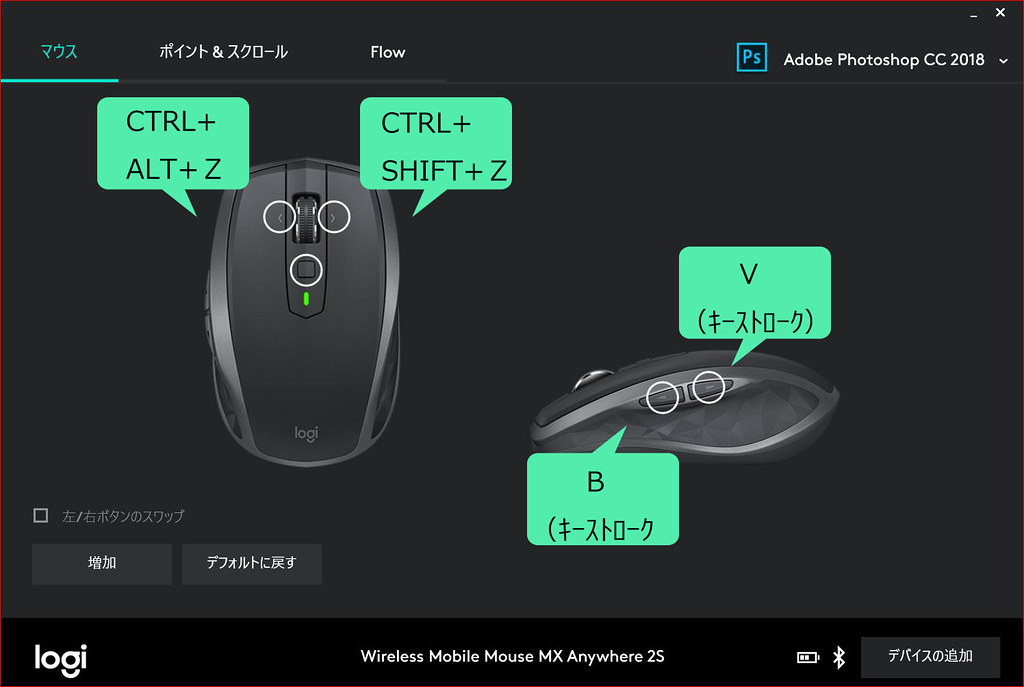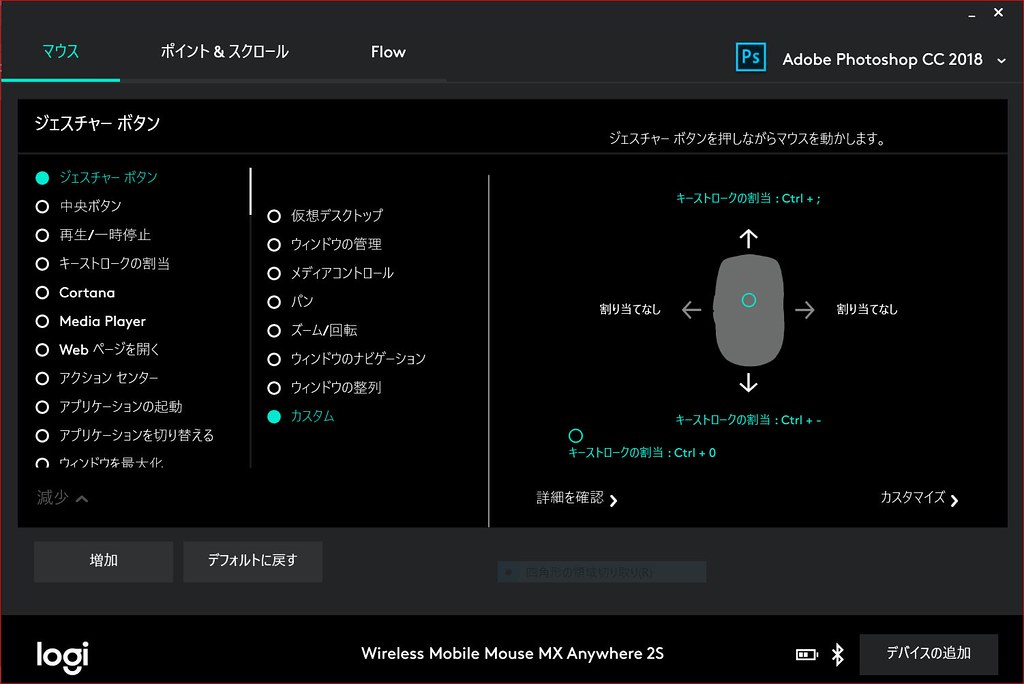【私のセッティング】Logicool MX Anywhere 2S
先日”購入記”を書いた高機能マウス”Logicool MX Anywhere 2S”。
このマウスは”Logicool Options”を使用する事で好きなボタンに好きな機能を割り当てる事が出来ます。
きっとこれ、人によってそれぞれだと思うのですが、私も設定しながら皆はどう設定しているのかな~と気になっていました。と言う訳で今回、”自分はこんな感じにしてるよ!”っていうのをご紹介していこうと思います!
設定を変えられるボタン
簡単に紹介すると右クリック、左クリック以外の全てのボタン(動作)です。
親指付近にあるサイドの2つのボタン。
スクロールホイールを傾ける事で押せるボタンが左右で計2つ。
ジェスチャーボタンと呼ばれるスクロールホイールの下にある四角いボタン。これ単体を押すのが1つ。またこのボタンを押しながらマウスを上下左右に動かす事でもそれぞれ機能を割り振る事が出来ます。
つまり合計で9つのボタン(動作)を好きにカスタムする事ができます!また割り振られる機能もめちゃめちゃあります。記すのが大変なので割愛しますが大抵の事は出来ますし、ショートカットキーの機能を割り当てる事も出来るので、今のところ私は「これ出来たら良かったのに~」みたいな事には出くわしておりません。
インターネットブラウジング時の設定
私はインターネットのブラウザにはGoogleChromeを使用しているのでその設定になります。デフォルトでは親指のボタン2つがそれぞれ”進む””戻る”ボタンが割り振られ、スクロールホイールの左右は”横スクロール”が割り当てられています。
 初期設定の”戻る”ボタンは押し込む時にマウスの反対側を薬指や小指でマウスを押さえる様にして支える必要があります。つまり少し押しづらいです。
初期設定の”戻る”ボタンは押し込む時にマウスの反対側を薬指や小指でマウスを押さえる様にして支える必要があります。つまり少し押しづらいです。
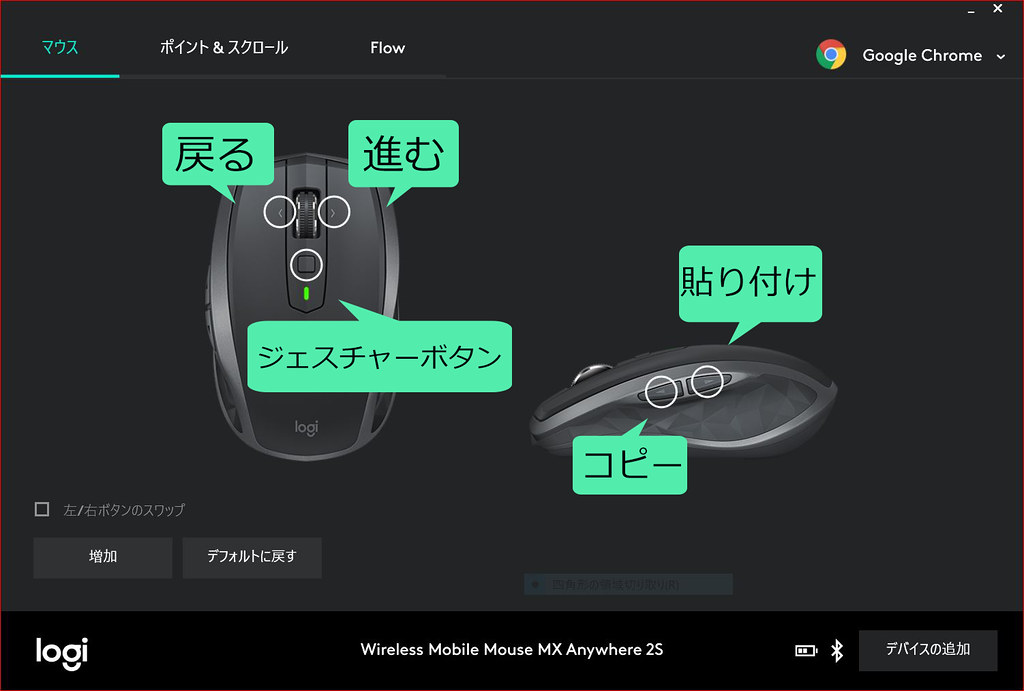
あくまで”私は”ですが、ブラウジング時によく使うのは”左クリック””スクロール””戻る”これがダントツです。そんな訳でよく動かすひとさし指で”戻る”ボタンを操作したい。尚且つスクロールホイールに指を添えながら”戻る”ボタンも直ぐ操作出来るようにこの設定にしました。
またコピーやペースト(貼り付け)を検索したりする時やブログを書く時に使うので、これを親指のボタンに割り振りました。
”戻る””進む”ボタンの設定によって場所を奪われた”横スクロール”ですが、これは私はほぼ使わないのでどこにも割り振っておりません。
次にジェスチャーボタンです。
これは上の4つのボタンに比べ、まだこのマウスに慣れていない事もありちょっと操作しづらいアクションになりますので、あまり多くは使わない機能を当てています。
ジェスチャーボタンを押しながら左右でタブ移動にしました。これはそこそこ使います。ちなみにタブ移動はショートカットキーで割り当てています。
ジェスチャーボタンを押しながら上下では拡大縮小、ジェスチャーボタンで100%に戻る。これはChromeでは殆んど使わないのですが、LightroomとPhotoshopで使っていることもあり紛らわしくならないようにchromeでもこの機能を割り当ててみました。
Lightroomでの設定
親指のボタンでコピー、ペーストはChromeと変わらず。これは結構現像した設定をコピーして、似たような条件で撮影した写真に適用させる事があるので役に立ちます。
そしてやはり良く使うスクロールホイールの左右ボタンは”矢印左””矢印右”を割り当てました。ライブラリや現像モジュールではこれで写真を切り替える事が出来ますし、現像モジュールでは補正のポイントの移動もこれで出来るのでかなり重宝しています。ポイントを左クリックで掴んで移動も出来るのですが行き過ぎてしまったりとかが多いんですよね。
ジェスチャーボタンは先程も触れた様に上下で拡大縮小、ジェスチャーボタン単体で100%に設定しております。
ただこの縮小が機能しないんです!拡大のショートカットキーは「ctrl+.」、縮小のショートカットキーは「ctrl+,」なのですが、「ctrl+,」には”環境設定”を開く機能も割り振られていてこれが開いてしまうんです!これはLogicoolの問題ではなくLightroomの問題なのですが、アップデートで治らないかな~
ちなみにジェスチャーボタンを押しながら左右はまだ悩み中です。
Photoshopでの設定
スクロールホイール左右には”一段階戻る(alt+ctrl+z)””一段階進む(shift+ctrl+z)”これも良く使います。
親指前方ボタンには”手のひらツール(ショートカットキー:h)”、後方ボタンには”ブラシツール(ショートカットキー:b)”を取り敢えず割り当てています。これは単純に自分が良く使うツールを持って来たのですが、正直あまりしっくりは来ていません。そもそも私はまだまだPhotoshopを使いこなせてはいないので、Photoshopでやる作業はかなり限定的。あまり参考にはならないと思います(汗)
ジェスチャーボタンはこれまでと同じく拡大縮小。そしてLightroom同様左右は空席のままです。
まだまだ改良の余地はありますが、ChromeやLightroomは結構いい感じに使えていて、Photoshopはまだまだ迷い中って感じです。一般の方が最もよく使うであろうOffice環境での設定がないのであまり参考にはならないかも知れませんが、取り敢えず”Logicool Options”でかなり色んな事が出来るのが伝わっていれば幸いです!
またどちらかと言えばまだまだ自分はこのマウスを使いこなすには至っておりませんので、Master2Sを含め使いこなしている方の設定も知りたいな~というのが本音です。ブログやレビューで見かける様にならないかな~
それでは!